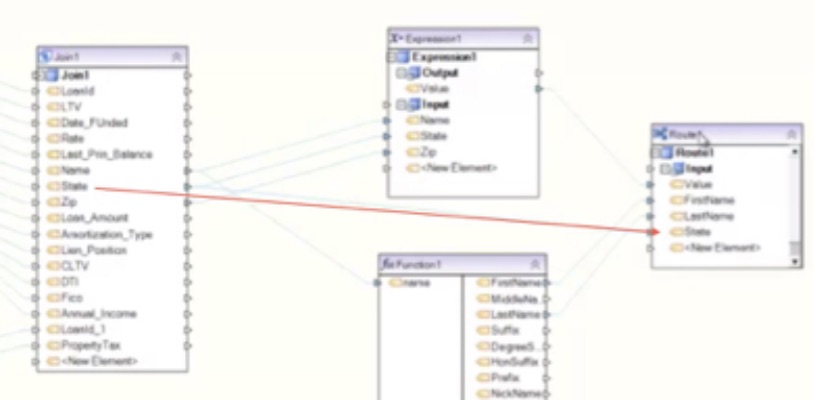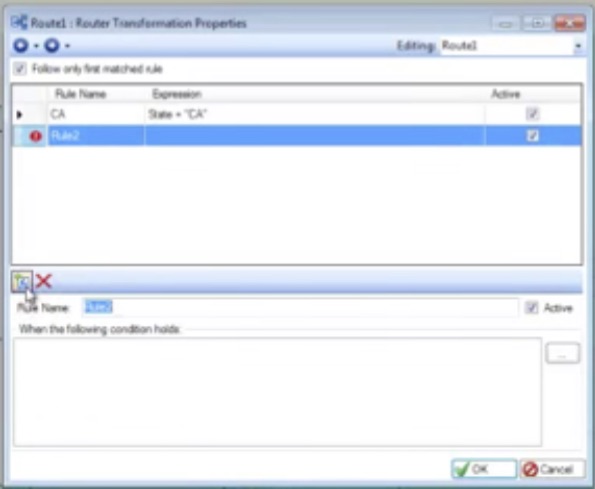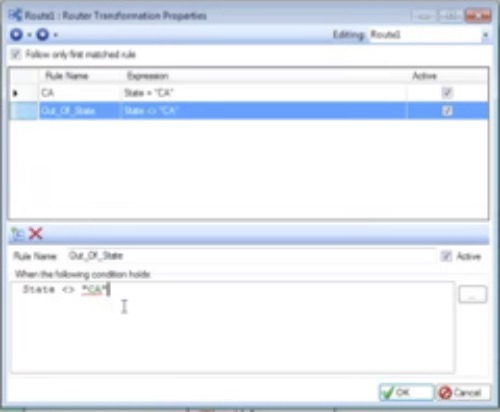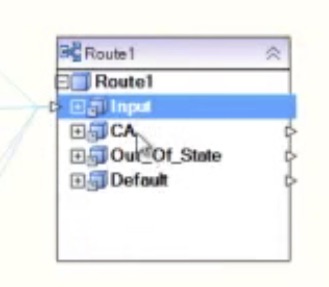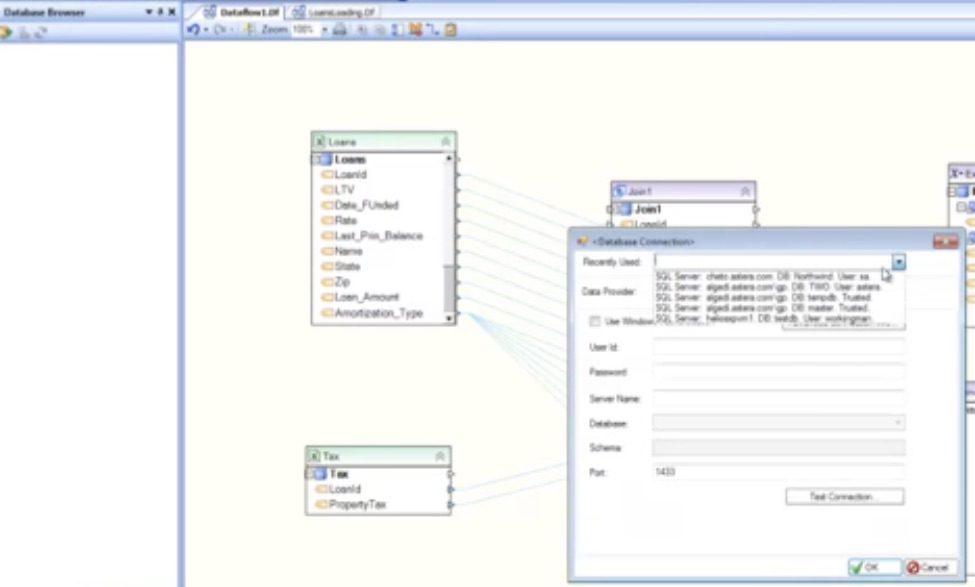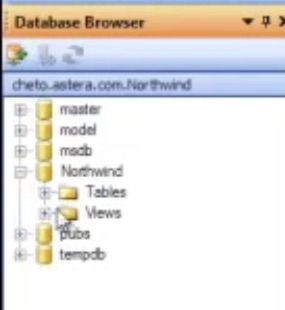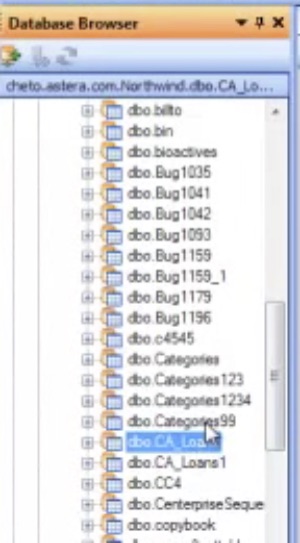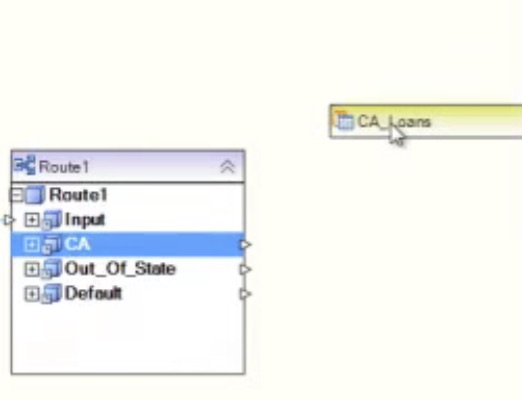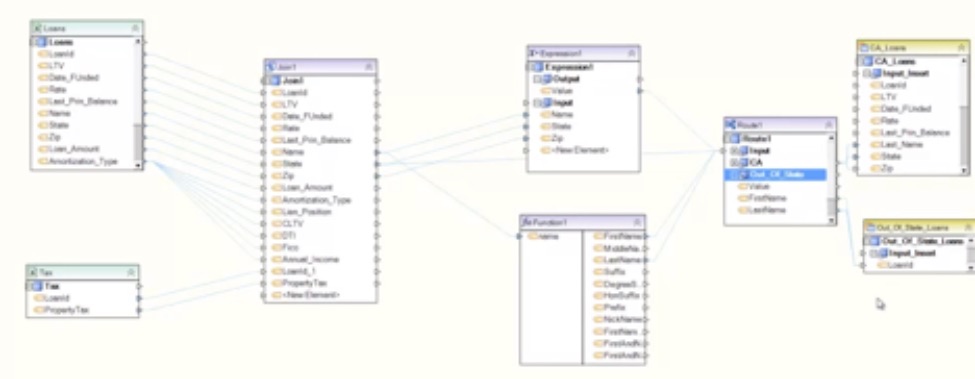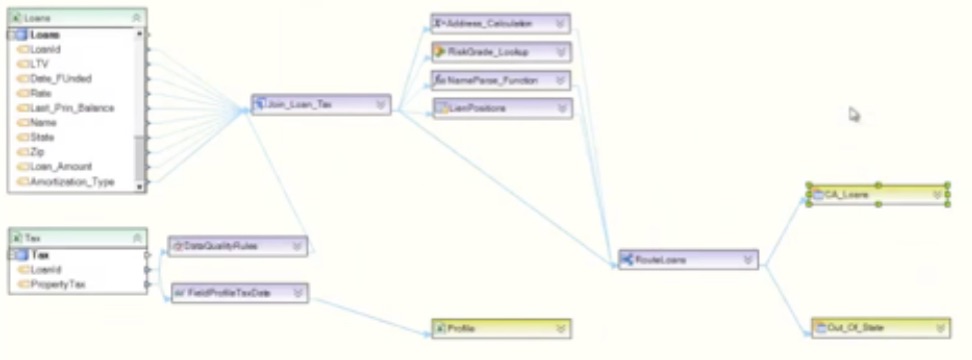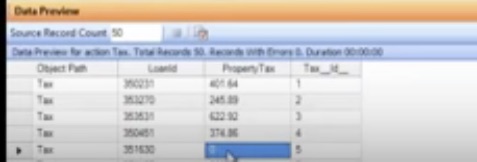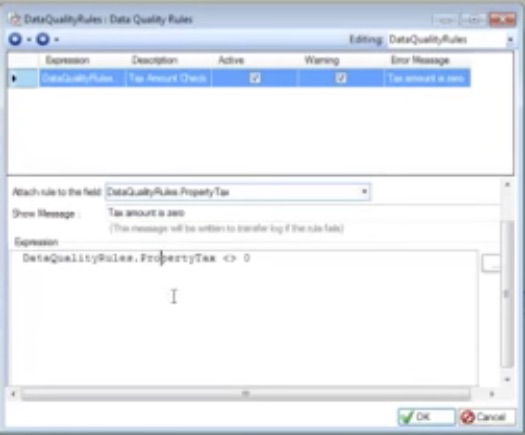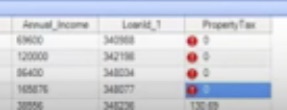Teil 2 - Weiterleiten von Daten an mehrere Ziele
In Teil 1 haben wir gelernt, wie die Join-Transformation und verschiedene Arten von Karten wie die Ausdruckskarte und die Funktionskarte verwendet werden. Jetzt werden wir den Router verwenden, um Daten abhängig von den Routing-Informationen in zwei verschiedene Tabellen zu senden.
Wir möchten den Bestimmungsort des Darlehens nach seinem Herkunftszustand festlegen. Nehmen Sie das Statusfeld aus dem Transformationsfenster und ziehen Sie es in die Route, die es dem Statusfeld in der Route zuordnet.
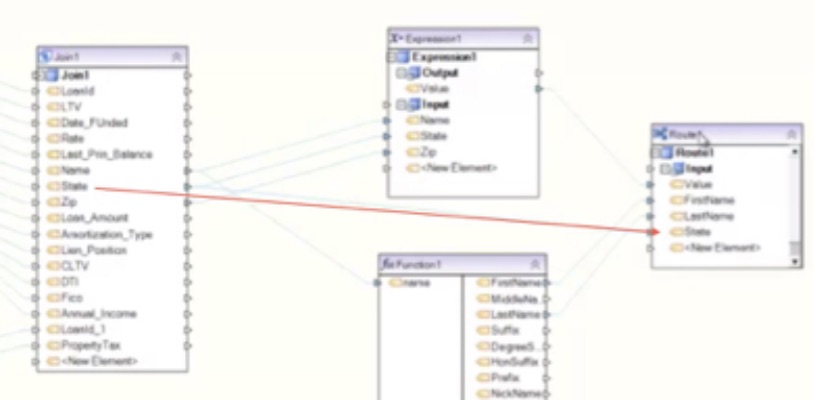
Öffnen Sie die Routereigenschaften und wechseln Sie zur nächsten Seite. Hier können Sie die Regeln hinzufügen, um die verschiedenen Routen festzulegen. Für die kalifornischen Kredite können wir beispielsweise eine einfache Regel schreiben wie "State Equals CA".
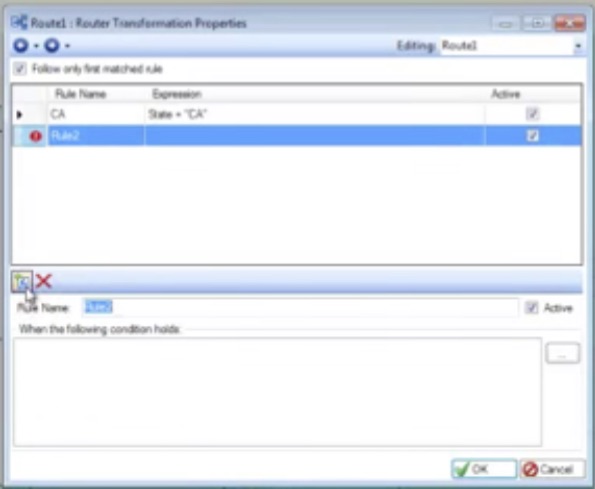
Klicken Sie auf das Symbol für die neue Regel oben links im Regelfenster. Die nächste Regel, die wir schreiben werden, lautet: "Status entspricht nicht CA".
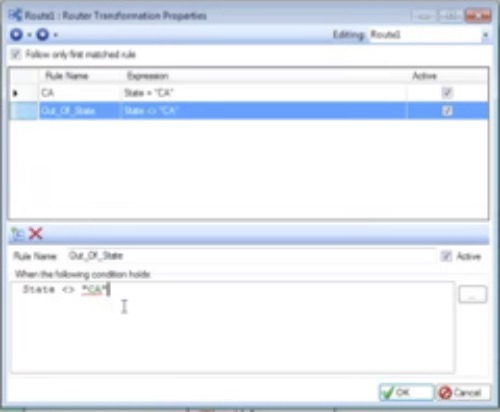
Das Ergebnis im Router-Fenster ist, dass zwei verschiedene ausgehende Knoten für das Mapping verfügbar sind, CA und Out_Of_State. Dies ermöglicht es uns, jeden Datensatz in einer anderen Tabelle abzulegen.
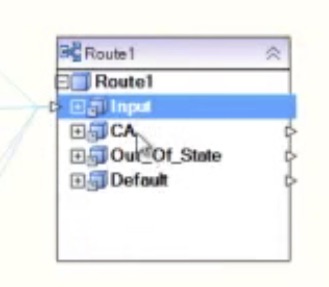
Jetzt können wir die Zieltabellen für die gerouteten Kredite erstellen. Wir müssen einen für kalifornische Kredite und einen für Out_Of_State-Kredite erstellen. Sie können das Datenbanktabellenziel aus der Toolbox auf den Designer ziehen und dort ablegen. Sie können jedoch auch eine Verknüpfung zum Erstellen einer Datenbanktabellenquelle oder eines Datenbanktabellenziels mithilfe des Datenbankbrowsers verwenden. Sie wählen einfach den Datenbankbrowser unter der Toolbox aus und zeigen auf eine der vorhandenen Verbindungen.
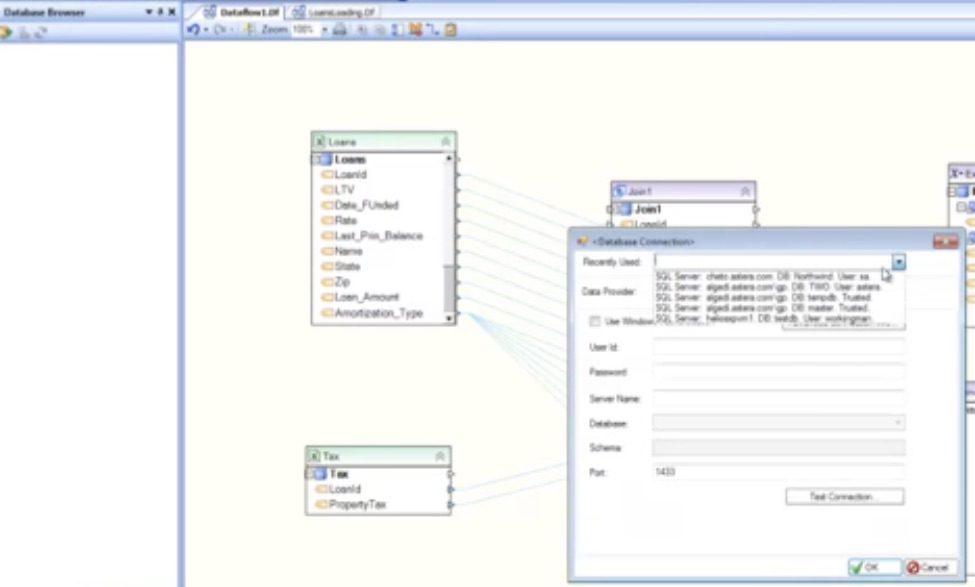
Der Browser zeigt Ihnen dann alle vorhandenen Datenbanken einschließlich Tabellen und Ansichten an.
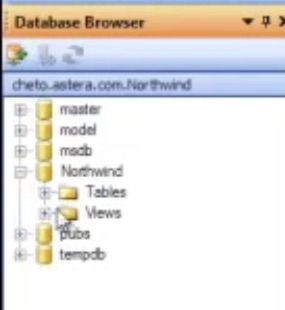
Wählen Sie den Tabellenordner aus, in dem alle Tabellen in der Datenbank angezeigt werden. Die California-Darlehenstabelle wird angezeigt.
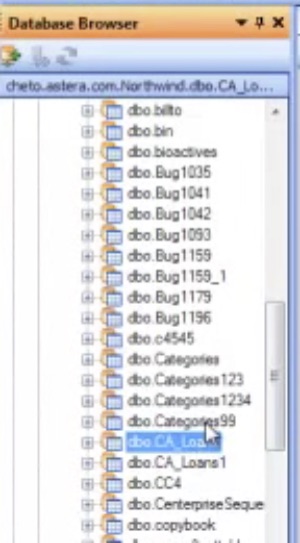
Wählen Sie die Kalifornien-Darlehenstabelle aus, drücken Sie die Umschalttaste und ziehen Sie sie per Drag & Drop in den Designer, um das Ziel zu erstellen.
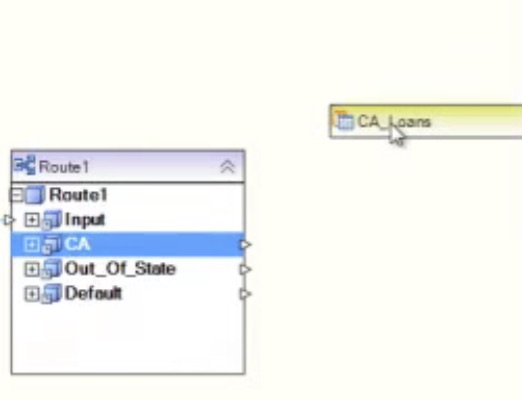
Führen Sie die gleichen Schritte aus, um das Ziel Out_Of_State Loans zu erstellen.
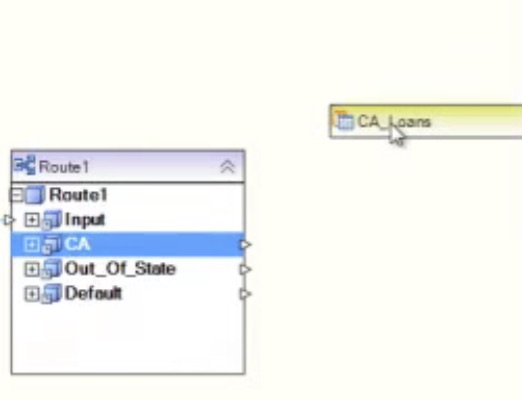
Wenn wir die CA_Loans-Bezeichnung erweitern, können wir sehen, dass wir alle Felder haben und wir können unsere Karte von der Route zu jedem Ziel erstellen. Ziehen Sie das CA-Feld vom Router zum Ziel, und führen Sie dasselbe für Out_Of_State_Loans aus.

Mit diesen wenigen Klicks haben wir das Szenario erstellt, mit dem wir im ersten Bild begonnen haben. Wir haben die Quellen für Kredite und Steuern, wir haben den Join durchgeführt, wir haben die Berechnung für die Funktion Address and Name Parse durchgeführt und schließlich das Routing durchgeführt, um die Darlehen an zwei verschiedene Zieltabellen zu senden.
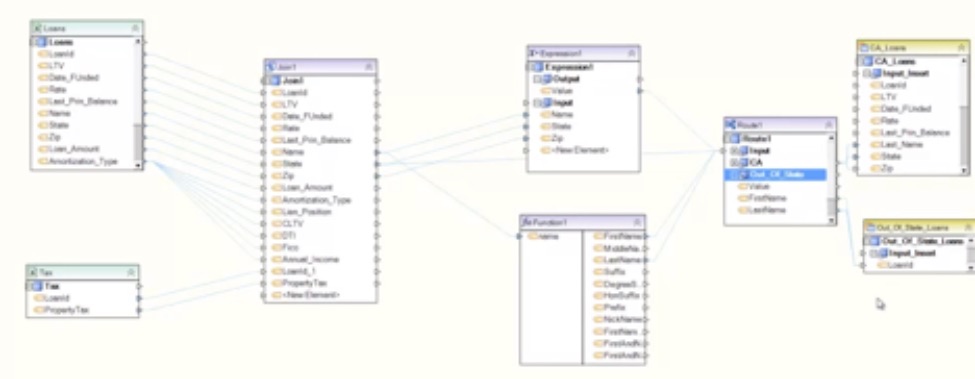
Wie Sie jedoch sehen können, wenn Sie dies mit dem ersten Bild am Anfang des Blogs vergleichen, gibt es neben der Adressberechnung und Namensanalyse auch eine Reihe von Suchvorgängen sowie eine Datenqualitätsregel, mit der die Daten überprüft werden können Steuerquelle.
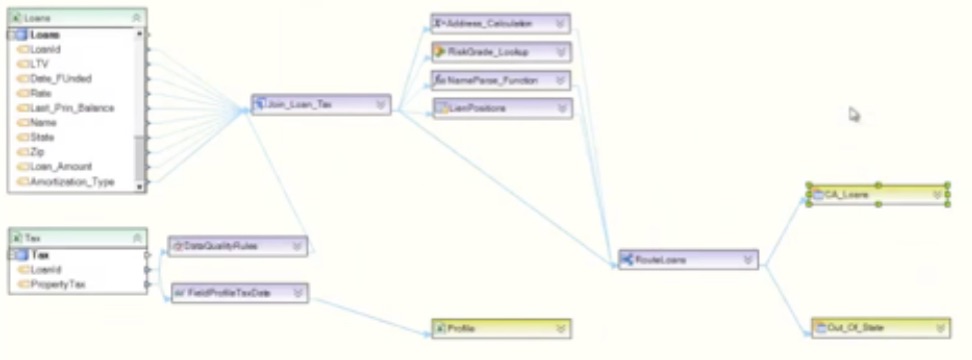
Wenn wir das Vorschaufenster für die Steuerdaten öffnen, sehen wir, dass bei einigen Darlehen die Steuer null anzeigt.
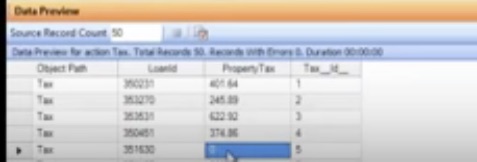
Wir müssen prüfen, ob die Quelldaten korrekt sind oder nicht. Daher fügen wir eine Datenqualitätsregel hinzu, die in den Toolbox-Umwandlungen enthalten ist. Ziehen Sie es per Drag & Drop in den Designer und führen Sie das Mapping wie bei jeder anderen Transformation durch. Öffnen Sie das Eigenschaftsfenster, und Sie können eine Regel schreiben, um anzugeben, dass die Grundsteuer nicht Null sein kann.
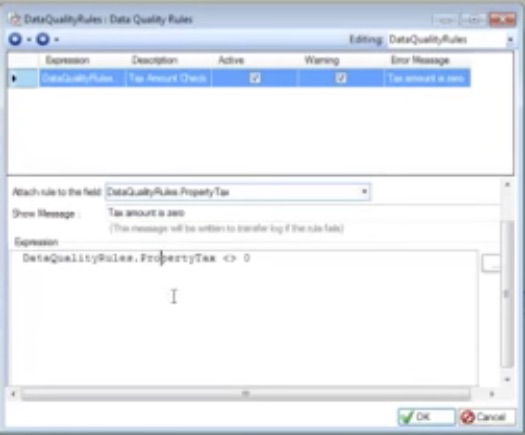
Machen Sie jetzt eine Vorschau auf die Darlehenssteuer. Da die Daten die Datenqualitätsregel durchlaufen, können Sie feststellen, dass die Datenqualitätsregel alle Fehler markiert hat.
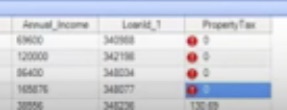
Eine andere Sache, die gemacht wurde, ist das Hinzufügen eines Profils der Steuerdaten. Wenn Sie eine Vorschau anzeigen, können Sie sehen, dass für die Felder LoanID und PropertyTax die Informationen zu allen Werten gesammelt wurden.

Da das Profil wie jede andere Quelle ist, kann es einem Excel-Ziel einer Kalkulationstabelle zugeordnet werden. Wenn der Datenfluss ausgeführt wird, werden die Informationen in die Excel-Tabelle eingefügt, die zu unserem Bericht wird. Neben der Datenübertragung wird also auch ein Bericht über die Steuerdaten bereitgestellt.
Dies ist ein kurzer Überblick, der zeigt, wie ein komplexer Datenfluss in erstellt wird Centerprise. In Teil 1 haben wir gelernt, wie man Daten aus zwei Quellen mithilfe eines Joins kombiniert, die Daten zur Transformation und Zuordnung sendet und eine Funktion erstellt. In Teil 2 haben wir gelernt, wie wir unsere Daten an zwei verschiedene Zieltabellen weiterleiten. Weitere Informationen zum Erstellen von Workflows und Subflows finden Sie auf unserer Website Astera Wiedergabeliste für TV-Workflows und Subflows.